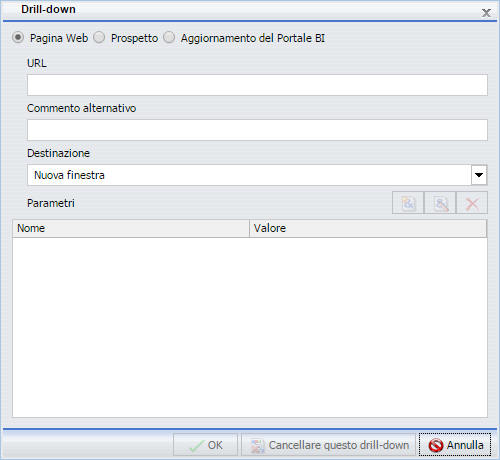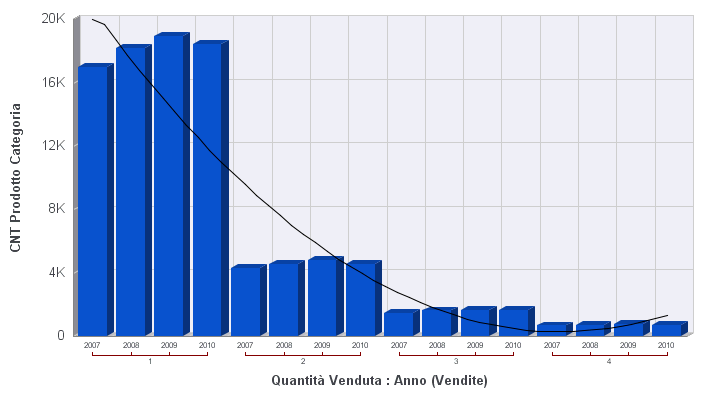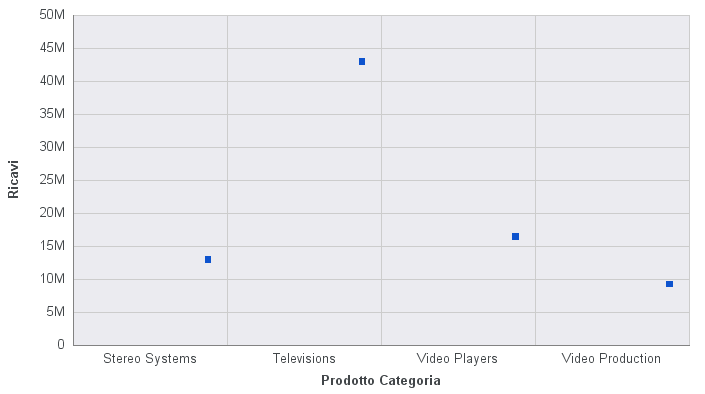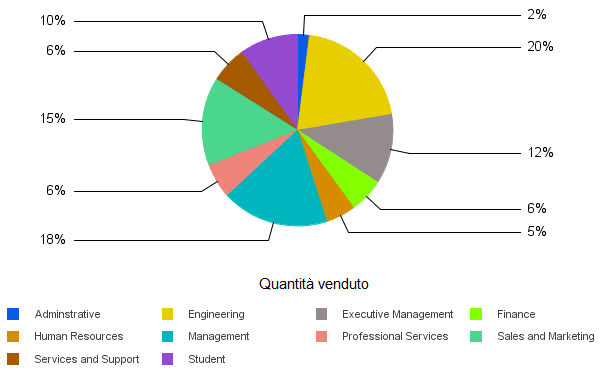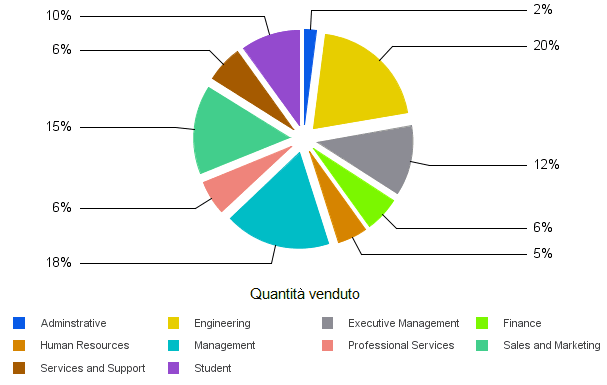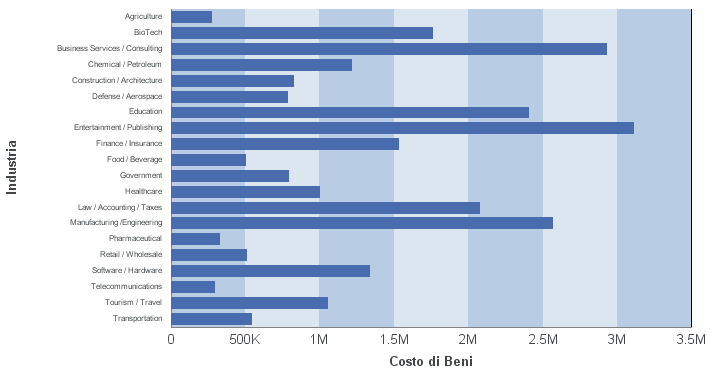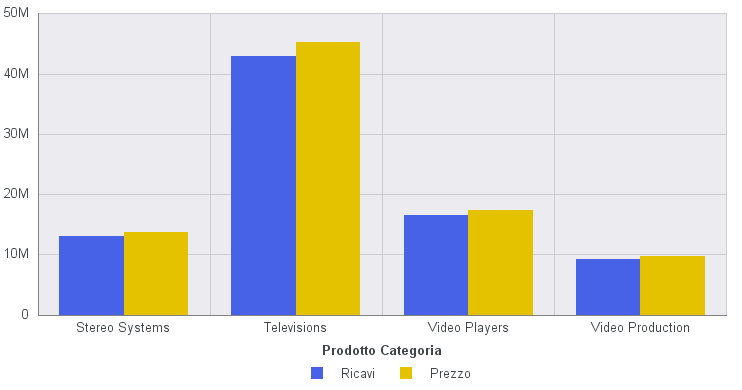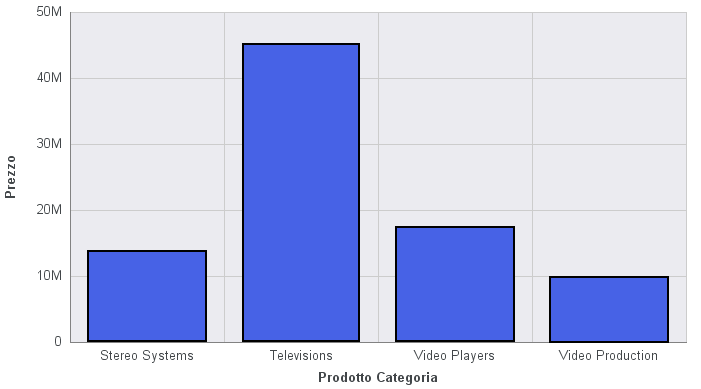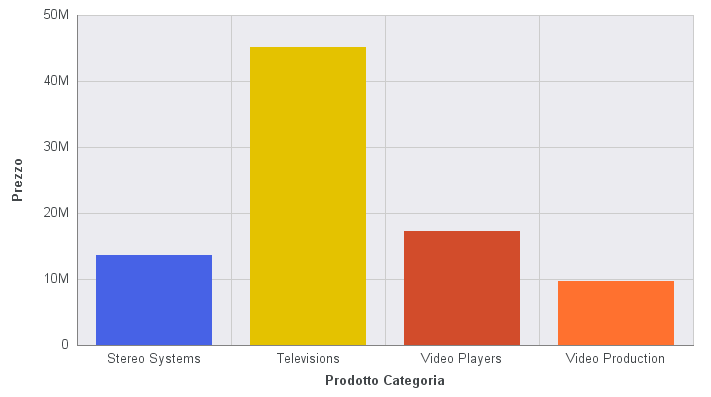In questa sezione: |
Sia se si accede alle opzioni relative alla serie dal nastro o dal menu attivabile con il tasto destro del mouse, viene visualizzata una finestra di dialogo di opzioni. Le seguenti finestre di dialogo vengono di norma utilizzate per la formattazione di una serie:
- Formatta serie
- Modifica Titolo
- Condizione semaforo
Per istruzioni su come aprire queste finestre di dialogo, consultare le procedure in Utilizzo delle proprietà di serie.
La finestra di dialogo Formato Serie offre opzioni per formattare il riempimento ed il bordo di ciascuna serie su un grafico.
La finestra di dialogo Formato Serie offre le seguenti schede:
- Riempi
- Bordo
Utilizzare la scheda Riempi per modificare il colore di una serie grafico. La scheda Riempi viene visualizzata nella seguente immagine.
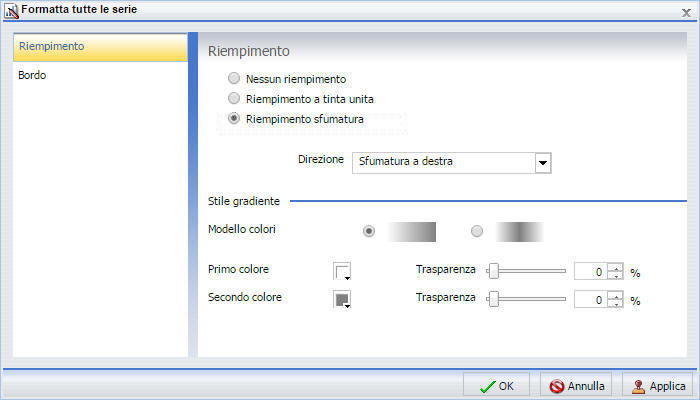
La scheda Riempi offre le seguenti opzioni:
- Nessun riempimento. Selezionare questa opzione per rimuovere il colore dalla serie.
-
Riempimento a tinta unita. Selezionare questa opzione per visualizzare le opzioni Colore e Trasparenza.
- Colore. Fare clic su questa icona per visualizzare la finestra di dialogo Colore, per selezionare un colore per la serie.
- Trasparenza. Spostare il cursore per rendere le bande opache (0%) o trasparenti (100%). Il valore predefinito è 0%.
-
Riempimento sfumatura. Selezionare questa opzione per visualizzare la direzione, la serie dei colori e il grado di trasparenza per i due colori che formano la sfumatura. Una sfumatura è una transizione di colore omogenea o la miscela di due colori. Il numero di colori da utilizzare in una sfumatura è definito dagli elementi arresto o spillo.
-
Direzione. Selezionare da questo menu a discesa per impostare la direzione del riempimento sfumatura. Le opzioni sono:
- Sfumatura a destra
- Sfumatura a sinistra
- Sfumatura in basso
- Sfumatura in alto
- Sfumatura in basso a sinistra
- Sfumatura in alto a sinistra
- Sfumatura in basso a destra
- Sfumatura in alto a destra
- Radiale
- Radiale in alto a sinistra
- Radiale in alto a destra
- Radiale in basso a sinistra
- Radiale in basso a destra
- Grafico a torta radiale
- Grafico a torta radiale invertito
-
Direzione. Selezionare da questo menu a discesa per impostare la direzione del riempimento sfumatura. Le opzioni sono:
Utilizzare la scheda Bordo per specificare un bordo per una serie grafico. La scheda Bordo viene visualizzata nella seguente immagine.
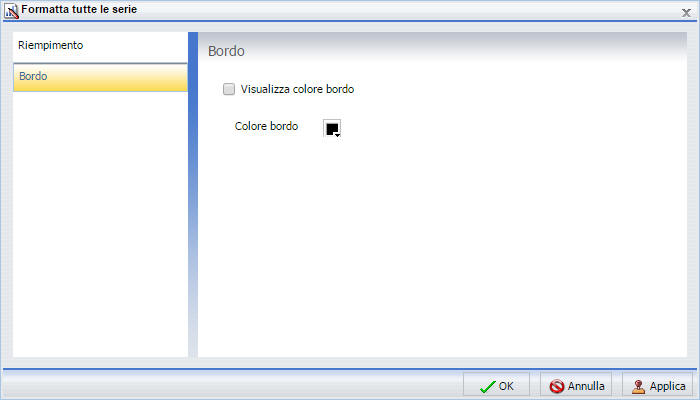
La scheda Bordo offre le seguenti opzioni:
- Visualizza Colore bordo. Selezionare questa opzione per visualizzare un colore del bordo intorno a ciascuna serie.
- Colore bordo. Fare clic su questa icona per aprire la finestra di dialogo Colore, per selezionare un colore per il bordo.
La finestra di dialogo Immetti Titolo offre un campo di testo in cui è possibile immettere il titolo per una serie in un grafico. Fare clic su OK e il titolo viene visualizzato sul grafico.
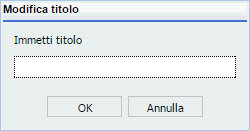
La finestra di dialogo Condizione Semaforo offre campi per l'aggiunta di nuovi stili condizionali o la modifica di stili condizionali esistenti attraverso l'applicazione di un colore semaforo al campo selezionato.
La finestra di dialogo Condizione Semaforo viene visualizzata nella seguente immagine.

La finestra di dialogo Condizione Semaforo offre i seguenti campi.
-
Operatori relazionali. Selezionare da questo menu a discesa per impostare l'operatore relazionale. Le opzioni sono:
- Uguale a
- Non uguale a
- Maggiore di
- Minore di
- Maggiore di o uguale a
- Minore di o uguale a
-
Tipo/Valore Fare clic su questo campo senza etichetta per visualizzare una finestra di dialogo che offre i seguenti campi:
- Tipo. Consente di visualizzare un menu a discesa dei seguenti valori di Costante e Campo. Selezionare Costante per immettere una valore costante. Selezionare Campo per aprire una visualizzazione dei campi nella propria origine dati.
-
Valore: Consente di specificare un valore a seconda del tipo selezionato.
Nota: Se si sta creando una condizione Semaforo su un campo data completo, il campo Valore avrà una icona calendario al suo fianco. È possibile usare questa icona per selezionare una data usando il controllo del calendario.
-
Ottieni valori. Selezionare da questo menu a discesa. Le opzioni sono:
- Tutti
- Primo
- Ultimo
- Minimo
- Massimo
- Da campo
La visualizzazione di campi viene illustrata nella seguente immagine.

La finestra di dialogo Condizioni semaforo offre i seguenti pulsanti:
- Condizione selezionata. Fare clic su questa icona per selezionare la condizione con cui si desidera lavorare.
- Nuovo. Consente di creare una nuova regola.
- Cancella. Consente di cancellare una regola.
- Colore. Si apre la finestra di dialogo Colore.
-
Drill-Down. Consente di visualizzare la finestra di dialogo Drill-Down, illustrata nella seguente immagine, per poter effettuare il drill down ad una pagina web o a un URL. Specificare i seguenti:
- URL della pagina web o ubicazione del prospetto
- Un commento alternativo
- Destinazione (nuova finestra, stessa finestra, un valore da immettere)
- Parametri che si desidera utilizzare (Nome, Valore)